مواد جي جدول
Excel ۾ خودڪار نمبر سيلز جا مختلف طريقا آهن. خودڪار نمبرنگ سيلز جو مطلب آهي سيلز کي خودڪار طور تي ايڪسل ۾ نمبرن سان ڀرڻ. هتي اسان ڏسنداسين 10 مختلف طريقا ته ڪيئن خودڪار نمبر سيلز کي Microsoft Excel ۾. مان توهان کي مثال ڏيکارڻ لاءِ هيٺيون ڊيٽا سيٽ استعمال ڪندس.

هتي، اسان ڏيکاري رهيا آهيون 6 مشين ڪيٽيگريز ۽ انهن جا 1 ايڪسل ۾ آٽو نمبر سيلز جا 10 طريقا
1. ايڪسل ۾ آٽو نمبر سيلز کي فل هينڊل استعمال ڪرڻ
سلس کي خودڪار طريقي سان ڀرڻ جا مختلف طريقا آهن فل هينڊل<استعمال ڪندي. 2> خصوصيت . اسان ڀرپاسي جي سيلن کي ( قطار يا ڪالمن) ھن خصوصيت سان نمبرن سان ڀري سگھون ٿا. مان انھن کي ھيٺ بيان ڪندس.
1.1. پاڻمرادو نمبرنگ قطارون
فرض ڪريو ته اسان سيريل نمبر مشين جي درجي ۾ رکڻ چاهيون ٿا. اسان آساني سان ڀري سگھون ٿا قطار پاڻمرادو استعمال ڪندي Fill Handle فيچر .
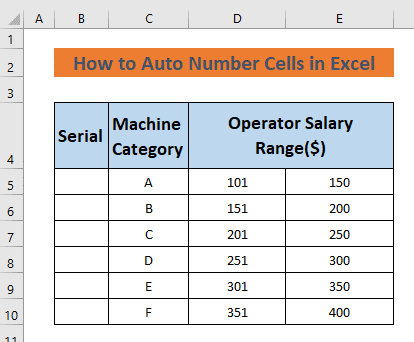
هتي، توهان ڏسو سيريل ڪالم خالي آهي. اسان 1 کان 6 کي حد ۾ رکڻ چاهيون ٿا B5:B10 .
- قسم 1 ۽ 2 سيلز ۾ B5 ۽ B6 ترتيب ۽ پوءِ انهن کي چونڊيو.
18>
14> =B5+1 
- هاڻي مارو داخل ڪريو <2 ۽ توهان ڏسندا ته سيل قدر وڌي 2 ٿي ويو. 17>
57>
14>15>هاڻي سيل چونڊيو B6 ۽ ڇڪيو Handle ڀريو بٽن ھيٺ سيل ڏانھن B10.58>
نتيجي طور ، اسان ڏسون ٿا ته سيلز B6 کان B10 نمبرن سان پاڻمرادو ڀرجي ويا آهن 1 کان 6 .
وڌيڪ پڙهو: <2 ايڪسل فارمولا ۾ قطار نمبر کي ڪيئن وڌايو (6 آسان طريقا)
10. SUBTOTAL استعمال ڪندي فلٽر ٿيل ڊيٽا لاءِ ايڪسل ۾ آٽو نمبر سيلز تائين
اسان استعمال ڪري سگهون ٿا SUBTOTAL فنڪشن فلٽر ٿيل ڊيٽا کي ترتيب ڏيڻ لاء. جيڪڏهن اسان چاهيون ٿا مشينون A ۽ B غور کان ٻاهر، اسان کي ضرورت ناهي قطار 5 ۽ 6 هاڻي. پر جيڪڏهن اسان انهن کي فلٽر ڪريون ٿا، سيريل نمبر 1 کان شروع نه ٿيندو. بلڪه، اهو شروع ٿيندو 3 . هن مسئلي کي حل ڪرڻ لاءِ، اسان استعمال ڪريون ٿا SUBTOTAL فنڪشن.
پهرين، مان ختم ڪندس قطار 5 ۽ 6 مڪمل طور تي فلٽرنگ ذريعي ou t مشين ڪيٽيگريز A ۽ B .
- اوپن گهر ٽئب >> مان ترتيب ۽ amp; فلٽر >> منتخب ڪريو فلٽر
59>
- 15>هاڻي، هيٺ ڏنل شڪل وانگر A ۽ B نشان هٽايو ۽ ڪلڪ ڪريو ٺيڪ آهي .

- ڪئٽيگري A ۽ B کي فلٽر ڪيو ويندو. ھاڻي ھيٺ ڏنل فارمولا سيل ۾ ٽائپ ڪريو B7 .
=SUBTOTAL(3,$C$7:C7) 61>
هتي، دليل ۾ SUBTOTAL فعل آهن 3 ۽ هڪ حد $C$7:C7 . هن 3 مطلب آهي ته SUBTOTAL فنڪشن هڪ COUNTA آپريشن کالم C (C7 کان C10) ذريعي عمل ڪندو. اهو مجموعي طور تي غير خالي سيلن کي ڳڻيو ٿو سيل C7 کان C10 .
- دٻايو ENTER .

- هاڻي سيل چونڊيو B7 ۽ ڇڪيو فيل هينڊل بٽن هيٺ سيل B10 ڏانهن. هي سيل ڀريندو B7 کان B10 سان سيريل نمبرن 1 کان 4 .

تنهن ڪري، اهو ئي طريقو آهي ته اسان SUBTOTAL فنڪشن استعمال ڪندي فلٽر ٿيل ڊيٽا لاءِ سيلز کي خود بخود نمبرن سان ڀري سگهون ٿا.
وڌيڪ پڙهو: سب ٽوٽل فارمولا سيريل نمبر (3 مناسب مثال)
ياد رکڻ جون شيون
- جڏهن OFFSET فنڪشن استعمال ڪندي، فارمولا سيل جي مٿان سيل خالي هجڻ ضروري آهي.
- چالو ڪرڻ نه وساريو دستي حساب ڪتاب استعمال ڪرڻ کان اڳ RANDARRAY فنڪشن.
مشق سيڪشن
هتي مان توهان کي ڊيٽا سيٽ ڏيان ٿو. توھان ھن مضمون ۾ بيان ڪيل طريقن کي مشق ڪري سگھو ٿا ھن ورڪ شيٽ کي استعمال ڪندي. Fill حڪم سان سيريز ٺاهڻ جي ڪوشش ڪريو، RANDBETWEEN فنڪشن وغيره استعمال ڪندي بي ترتيب نمبر ٺاھيو.
64>
نتيجو
هي آرٽيڪل ڪجھ بنيادي طريقا مهيا ڪري ٿو ته ڪيئن خودڪار نمبر سيلز کي Excel ۾. اسان انهن طريقن کي مختلف حصن ۾ استعمال ڪري سگهون ٿا. ھيٺئين لائن آھي جڏھن اسان کي ڪم ڪرڻ جي ضرورت آھي aExcel ۾ وڏي ڊيٽا سيٽ، ۽ جيڪڏهن اسان کي انگن جي ترتيب يا بي ترتيب نمبرن تي غور ڪرڻ جي ضرورت آهي، اهي طريقا خاص طور تي مددگار ثابت ٿي سگهن ٿيون. مون کي اميد آهي ته هي مضمون توهان لاءِ مددگار ثابت ٿيندو ايڪسل جي ڪجهه بنيادي ڳالهين کي سمجهڻ لاءِ. مھرباني ڪري پنھنجي قيمتي راءِ يا سوال يا خيال ڏيو تبصرو خاني ۾.
تصوير. 
- هاڻي هن کي هيٺ ڇڪيو سيل ڏانهن توهان ڏسندا نمبر 1 کان 6 ٿيندا سيلز کي ترتيب سان ڀريو.

هي آپريشن سيلز کي ڀريندو آهي B5 کان B10 خودڪار.
<0 وڌيڪ پڙهو: سيريل نمبر لاءِ هڪ فارمولا ڪيئن ٺاهيو Excel ۾ (7 طريقا)1.2. نمبرنگ ڪالمن پاڻمرادو
توهان فيل هينڊل فيچر استعمال ڪندي ڪالمن پڻ ڀري سگهو ٿا. فرض ڪريو توھان انھن مشينن تي ڪجھ ڊيٽا رکڻ چاھيو ٿا جيڪو ڏيکاريندو ته اھي ڪيتريون پراڊڪٽس ٺاھيندا آھن ھفتي جي پھرين 5 ڏينھن ۾.
- قسم 1 ۽ 2 سيلز ۾ F5 ۽ F6 ترتيب ۽ انهن کي چونڊيو. هي هفتي جا پهريان 2 ڏينهن جي نمائندگي ڪندو.
21>
- هاڻي ڪرسر دٻايو Handle ڀريو بٽڻ ۽ ھن کي سيل ڏانھن ڇڪيو.

ھي آپريشن ڪالمن کي ڀريندو آھي F5 to J5 ڏينهن جي انگن سان ( 1 to 5) .
1.3. ٻنهي قطارن ۽ ڪالمن کي خودڪار طريقي سان نمبر ڏيڻ
هاڻي، اسان ٻنهي کي ڀرڻ چاهيون ٿا قطار ۽ ڪالمن نمبرن سان. اچو ته فرض ڪريون ته انهن مشينن جا آپريٽر تنخواه حاصل ڪن ٿا ترتيب وار حدن ۾. مثال طور، مشين A آپريٽرز جي گھٽ ۾ گھٽ ۽ وڌ ۾ وڌ اجرت آھين 101 ڊالر ۽ 150 ڊالر . مشين بي آپريٽرز تنخواه حاصل ڪريو جي حد ۾ 151 کان 200 ڊالر. ڀرڻ لاءِ تنخواهرينج ڪالمن ، ٽائپ ڪريو 101، 150، 151، ۽ 200 سيلز ۾ D5، E5، D6 & E6 ترتيب سان.

- هاڻي ڪرسر تي فيل هينڊل بٽن تي ڊبل ڪلڪ ڪريو. ان کي ڇڪيو يا ان کي سيل ڏانهن ڇڪيو
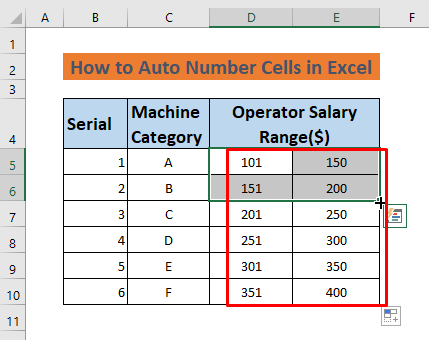
هي عمل سيل جي حد کي ڀري ٿو D5 کان E10 سان تنخواه جي حد خودڪار طور تي.
2. Excel ۾ آٽو نمبر سيلز لاءِ Row Function استعمال ڪندي
اسان ڀري سگهون ٿا قطار خودڪار طريقي سان استعمال ڪندي The ROW فنڪشن . اچو ته ھيٺ ڏنل عمل ڏسو
- ھيٺ ڏنل فارمولا سيل ۾ ٽائيپ ڪريو B5 .
=ROW(A1) (توهان پڻ ٽائيپ ڪري سگهو ٿا B1 يا C1 يا ڪنهن ٻئي سيل ريفرنس مان قطار-1 فارمولا ۾ A1 جي بدران. )

هتي، ROW فنڪشن سيل ريفرنس وٺي ٿو A1 جيئن 1. جڏهن اسان هيٺ ڇڪيون ٿا Fill Handle ، حوالو بدلجي ٿو A1 کان A2، A3، ۽ ائين جيئن سيريل نمبر.
- هاڻي مارو ENTER ۽ توھان ڏسندؤ سيل ۾ ٻاھر نڪتو B5.

- ھاڻي سيل چونڊيو B5، پنھنجي Cursor کي Fill Handle بٽن تي رکو، ۽ ان کي ھيٺ ڪريو سيل B10 ڏانھن آٽو نمبر سيلز ڏانھن.

توهان ڏسي سگهو ٿا ته سيلز B5 کان B10 نمبرن سان ڀريل آهن 1 کان 6 پاڻمرادو.
3. ايڪسل ۾ نمبرن سان پاڻمرادو سيلز ڀرڻ لاءِ ڪالمن فنڪشن کي لاڳو ڪرڻ
اسان پڻ استعمال ڪري سگهون ٿا COLUMN فنڪشن سيلز کي پاڻمرادو انگن سان ڀرڻ لاءِ. اسان ڪجھ ڪالم ٺاهڻ چاهيون ٿا جيڪي ظاهر ڪن ٿا ڏينهن نمبر . اچو ته هيٺ ڏنل عمل ڏسو. ( تنخواه جي حد کالم هتي نه ڏيکاريو ويو آهي)
- سيل ۾ هيٺ ڏنل فارمولا ٽائپ ڪريو D5 .
=COLUMN(A1) (توهان پڻ ٽائيپ ڪري سگهو ٿا A2 يا A3 يا ڪو ٻيو سيل حوالو ڪالمن A <2 مان A1 جي بدران)
0>
هتي COLUMN فنڪشن سيل ريفرنس وٺي ٿو A1 جيئن 1 . جڏهن اسان Fill Handle کي ساڄي طرف ڇڪيندا آهيون، سيل ريفرنس A1 کان B1، C1، ۽ ائين ئي ڏينهن جو نمبر.
- دٻايو ENTER ۽ توهان کي سيل ۾ ٻاڦ نظر ايندي D5 .
 <3
<3
- ڪرسر کي فيل هينڊل بٽن تي رکو ۽ ان کي سيل ڏانهن ڇڪيو H5 .
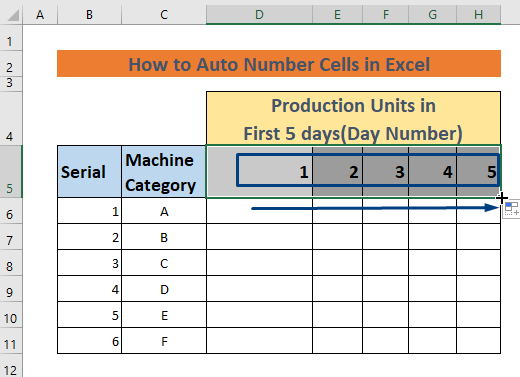
هي آپريشن سيلز کي ڀريندو D5 کان H5 خودڪار طور تي ڏينهن نمبرن سان (1 کان 5) .
4. استعمال ڪندي RANDARRAY فنڪشن ايڪسل ۾ خودڪار نمبر گهربل سيلز ڏانهن
توهان سيلز کي پڻ ڀري سگهو ٿا بي ترتيب نمبرن سان فوري طور تي رينڊارري فنڪشن استعمال ڪندي. هي فنڪشن هڪ حد اندر ڪجهه انگن جي هڪ صف ٺاهي ٿو.
فرض ڪريو، توهان اندازو لڳائڻ چاهيو ٿا ته ڪارخانو ڪيترو منافعو حاصل ڪري سگهي ٿو جيڪڏهن اهي مشينون پراڊڪٽس هڪ رينج <2 اندر ٺاهين. يونٽس في ڏينهن جو. اسان f پهرين 5 لاءِ پيداوار ڏيکارڻ وارا آھيونهفتي جا ڏينهن . اسان پڻ تنخواه جي حد ڪالمن کي ڇڏي ڏيون ٿا سھولت جي ڪري.
- سڀ کان پهريان، توھان کي چونڊڻ جي ضرورت آھي فارمول >> حساب ڪتاب جا اختيار >> دستور . ڇاڪاڻ ته RANDARRAY فنڪشن ان جي ٺاهيل قدرن کي تبديل ڪندو رهندو آهي.

=RANDARRAY(6,5,10,21,TRUE) 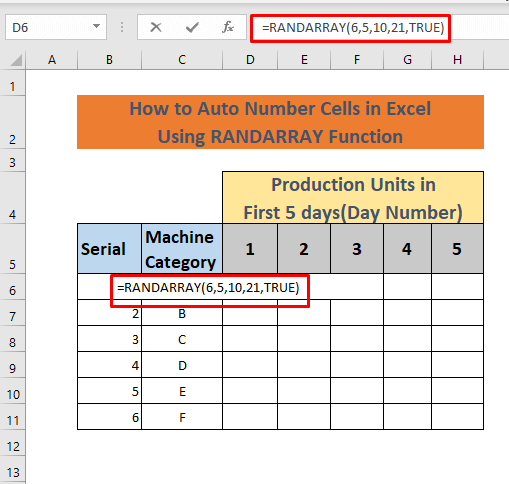
هتي، RANDARRAY فنڪشن هڪ سيٽ ٺاهيندو جو انٽيجرز 10 کان 21 جي حد اندر. اهو هڪ 6×5 صف ٺاهيندو جيئن هتي آهن 6 ڪيٽيگريون جو مشينون ۽ 5 ڏينهن جو تعداد.
- دٻايو ENTER .
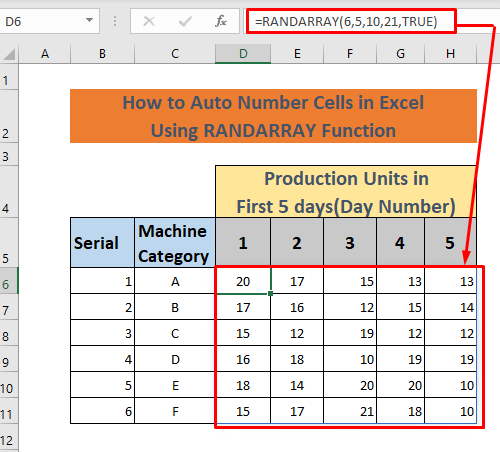
- هاڻي منتخب ڪريو رينج D6:H11 ، دٻايو CTRL + C کاپي ڪرڻ لاءِ، ۽ ساڄي ڪلڪ ڪريو ڪنهن تي. انهن سيلن مان. پوءِ چونڊيو پيسٽ آپشنز >> قدر
34>
14>5. سيريز ڪمانڊ استعمال ڪندي ايڪسل ۾ آٽو نمبر سيلز ڏانهن سيريز ٺاهيندي
فرض ڪريو، توهان ليبل ڪرڻ چاهيو ٿا مشين ڪيٽيگري سان هڪ ترتيب وار سلسلو جهڙوڪ 1,3,5، وغيره. توھان استعمال ڪري سگھوٿا سيريز ڪمانڊ مان Fill گروپ ھن کي ڪرڻ لاءِ.
14> 
- هاڻي چونڊيو ترميمي >> ; ڀريو >> سيريز

A ڊائيلاگ باڪس جو سيريز ظاهر ٿيندي.
- منتخب ڪالمن ان ۾ سيريز ۾ ۽ چونڊيو لينيئر ان ۾ قسم .
- هاڻي قدم قدر 2 ۽ اسٽاپ ويليو 11 ۽ ڪلڪ ڪريو OK .
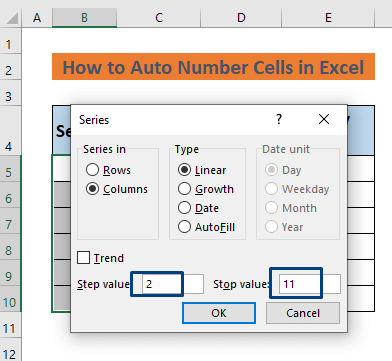
- هي آپريشن سيلز B5 کان B10 سريل نمبرن سان پاڻمرادو ڀريندو.

وڌيڪ پڙهو: بار بار ترتيب ڏنل نمبرن سان ايڪسل ۾ آٽو فل ڪيئن ڪجي
0> ساڳيا پڙهڻ- ڪيئن ٺاهيو ايڪسل ۾ نمبر جي ترتيب بغير ڇڪڻ جي
- شامل ڪريو خودڪار سيريل نمبر ايڪسل ۾ فارمولا سان
- ڪيئن شامل ڪجي ايڪسل ۾ نمبر 1 2 3 (2 مناسب ڪيس)
6. ايڪسل ۾ آٽو نمبرنگ سيلز لاءِ OFFSET فنڪشن داخل ڪرڻ
اسان <1 لاءِ سيريل نمبر پڻ رکي سگھون ٿا> مشينون استعمال ڪندي آف سيٽ فنڪشن . اچو ته پروسيس ڏسو.
- سيل ۾ هيٺ ڏنل فارمولا ٽائپ ڪريو B5 .
=OFFSET(B5,-1,0)+1 
OFFSET فنڪشن وٺي ٿو B5 سيل بنيادي حوالي طور، -1 آهي قطار حوالو جيڪو اصل ۾ سيل ڏانهن اشارو ڪري ٿو B4 ۽ 0 نمائندگي ڪري ٿو ڪالمن B . اسان بتدريج انگ وڌائيندا آهيون شامل ڪندي 1.
- هاڻي ENTER دٻايو ۽ توهان ڏسنداسيل ۾ ٻاھر ڪڍو B5 .
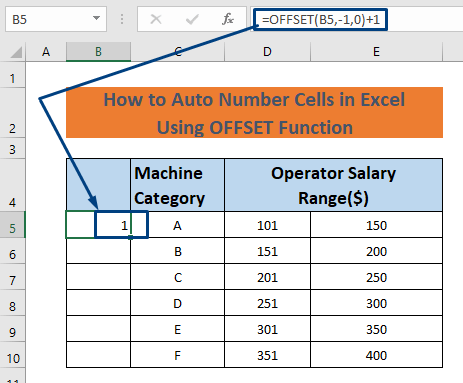

نوٽ : ھن فنڪشن کي استعمال ڪرڻ دوران ھڪڙو مسئلو آھي. توھان کي رکڻو پوندو B4 سيل خالي. ٻي صورت ۾، اهو توهان کي هڪ غلطي فراهم ڪندو . تنهنڪري، هيڊنگ ( سيريل ) کي سيل ۾ واپس رکڻ لاءِ B4، توهان کي حد منتخب ڪرڻ گهرجي B5:B10، انهن کي دٻائي ڪاپي ڪريو CTRL + C ۽ ڪريو رائيٽ ڪلڪ ڪريو ڪنهن به چونڊيل سيل تي.
43>
هاڻي توهان وڃو پيسٽ ڪريو اختيار ۽ چونڊيو قدر. توهان ڏسندا ته فارمولا هاڻي انهن سيلن ۾ ناهي. پوءِ توھان ٽائيپ ڪري سگھوٿا سيل ۾ عنوان B4 بغير غلطي.
44>
وڌيڪ پڙھو: آٽو نمبرنگ ان کان پوءِ Excel ۾ قطار داخل ڪريو (5 مناسب مثال)
7. COUNTA فنڪشن استعمال ڪندي آٽو نمبر سيلز کي Excel ۾
The COUNTA فنڪشن پڻ استعمال ڪري سگھجي ٿو سيلن کي ڀرڻ لاءِ خودڪار نمبرن سان. اسان COUNTA فنڪشن جي مدد سان سيريل نمبرز مشينن سگھي سگھون ٿا.
- سيل ۾ ھيٺ ڏنل فارمولا ٽائيپ ڪريو B5 .
=COUNTA($C$5:C5) 45>
هتي، COUNTA فڪشن کالم C ( سيلز C5 کان C10) جي غير خالي سيلن کي ڳڻيو ويندو. اهو غير خالي سيلن کي شمار ڪري ٿو رينج مطلق سيل جي وچ ۾حوالو C5 ۽ عام سيل جو حوالو C5 کان C10 .
- دٻايو ENTER
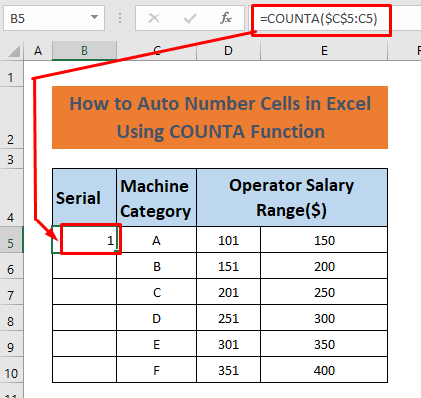
- هاڻي سيل چونڊيو B5 ۽ ڇڪيو Fill هينڊل بٽن کي هيٺ B10 ڏانهن. پوءِ توهان ڏسندا سيريل نمبر مشين جي ڪيٽيگريز جو. 16>
47>
هي هڪ ٻيو طريقو آهي سيلز کي خود بخود نمبرن سان ڀرڻ.
8. سيلز کي خودڪار طور تي ڀرڻ لاءِ ٽيبل ٺاهڻ Excel ۾
نمبرن سان سيلز کي ڀرڻ جو هڪ ٻيو دلچسپ طريقو ڊيٽا سيٽ کي تبديل ڪرڻ آهي ٽيبل ۾ . فرض ڪريو، اسان هڪ سيريل مشين جي درجي تي رکڻ چاهيون ٿا. ان لاءِ اسان کي هيٺين مرحلن کي ڍڪڻ جي ضرورت آهي.
- سڄو ڊيٽا سيٽ چونڊيو ۽ پوء چونڊيو Tab داخل ڪريو >> ٽيبل . هڪ ڊائلاگ باڪس ظاهر ٿيندو، بس ڪلڪ ڪريو OK .

هي آپريشن متن ۽ سيل جي سائيز جي فارميٽنگ کي تبديل ڪري سگھي ٿو. انھن کي پنھنجي سھولت موجب ترتيب ڏيو.
- ھاڻي ھي فارمولا سيل ۾ ٽائيپ ڪريو B5 .
=ROW()-ROW(Table9[#Headers]) نوٽ: ٽيبل نالا مختلف فردن لاءِ مختلف ٿي سگهن ٿا. منهنجي حالت ۾، اهو هو ٽيبل 9 . مون ان علائقي کي نشان لڳايو جتي توھان ڳولي سگھوٿا ٽيبل نالو ھيٺ ڏنل شڪل ۾.
49>
ROW() جو قدر واپس آڻيندو منتخب ٿيل قطار نمبر ۽ ROW(Table9[#Headers]) header's row number جيڪو مستقل آهي. جڏهن اسان مارو ENTER، The ROW() فنڪشن قطار جي قيمت کي واپس آڻيندو آهي ۽ هيڊر قطار نمبر مان ڪڍي ٿو. ان ڪري، اهو اسان کي مهيا ڪري ٿو هڪ سيريل نمبر فوري طور.
- هاڻي ENTER کي دٻايو.
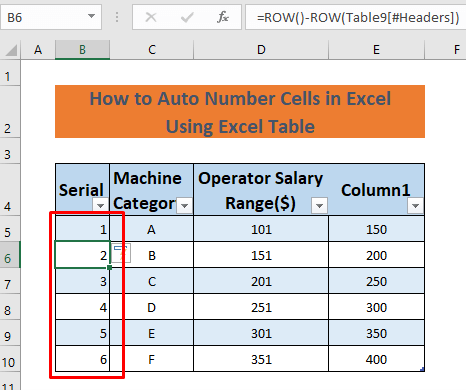
- اسان حاصل ڪريون ٿا سيلز B5 کان B10 بخود انگن سان ڀريل. پر ٽئين ۾ مسئلو آهي ته اسان ڏسون ٿا ته اهو ورهائي ٿو ۽ چوٿون هيڊر نالي ڪالمن 1 ٺاهي ٿو. هن مسئلي کي حل ڪرڻ لاءِ، اسان کي سيلز کي چونڊڻو پوندو D4 ۽ E4، ۽ پڻ چونڊيو ٽيبل ڊيزائن >> اوزار >> رينج ۾ تبديل ڪريو
51>
هڪ خبردار پيغام ظاهر ٿيندو.
14>52>
14>15>توهان ڏسندا فلٽر نشاني چوٿين قطارمان هٽايو ويو. ھاڻي، صرف تي ڪلڪ ڪريو ضم ڪريو & مرڪز گھرٽيب مان. 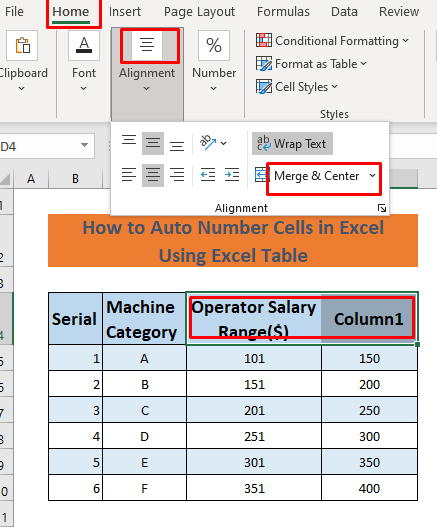
هڪ خبردار پيغام ظاهر ٿيندو.
<1454>
14>15>هي آپريشن ٽئين ڪالمنکي بحال ڪري ٿو. جيئن ته اهو اڳ هو.55>
9. سيلز کي خودڪار طور تي ڀرڻ لاءِ اڳئين قطار نمبر ۾ 1 شامل ڪرڻ Excel ۾
سيل ڀرڻ جو ٻيو آسان طريقو پاڻمرادو انگن سان شامل ڪري رهيو آهي 1 ڀرپاسي قطار يا ڪالمن ۾. اچو ته هيٺ ڏنل طريقي تي بحث ڪريون.
- ٽائپ ڪريو 1 سيل ۾ B5 .
- پوءِ هيٺ ڏنل فارمولا سيل ۾ ٽائپ ڪريو

